アカデミー賞特集をNHKBSでしますね~
私のオススメは、「プレイス・イン・ザ・ハート」と「チャンス」です
本題です
この操作を知っていると、意外と便利なんです
ワードやエクセルなどのソフトウェアの実体は、exe<エグゼ:実行>ファイルです
(エグゼって、香取慎吾さんが車の宣伝で言っている言葉ですね~パソコンを知らない人にとっては耳慣れない言葉かもしれません・・・)
その exe ファイルを直接開く操作です
普段は、スタートメニューから階層をたどって起動するアプリケーションソフトを素早く起動することができます
例えば、ペイントを開く場合、「スタート」→「すべてのプログラム」→「アクセサリ」→「ペイント」をクリックしますが、この「ファイル名を指定して実行」で mspaint と入力して、「OK」をクリックすると、素早く開くことができます
他にもソフトだけでなく、 パス 名(ファイルやフォルダのコンピュータ内での住所にあたる)を入力すれば、フォルダなども開くことができます
■ 「ファイル名を指定して実行」
「スタート」をクリックし、一覧から「ファイル名を指定して実行」をクリック
※ Windows Vista & 7 この項目がスタートメニューにはありませんので、下記のショートカットキーで開きます
ショートカットキー Windowsキー + Rキー

◆ ファイル名と起動するソフト<プログラム>の主な一覧
さまざまな設定・便利な機能
control コントロールパネル <パソコンのさまざまな設定をするための画面>
appwiz.cpl アプリケーションの追加と削除 <インストールしているソフトを削除したりする機能>
inetcpl.cpl インターネットオプション <インターネット・エクスプローラーの設定画面>
devmgmt.msc デバイスマネージャ <周辺機器の設定画面>
dfrg.msc ディスクデフラグツール <ファイルの整理整頓機能>
cleanmgr ディスククリーンアップ <不要ファイルのクリーンアップ機能>
cmd コマンドプロンプト <Windowsで、MS-DOSのコマンドを利用するためのソフト>
regedit レジストリエディタ <レジストリの編集機能>
taskmgr タスクマネージャ <実行中のアプリケーションソフトなどについて監視したり管理したりするための機能>
Officeソフト&Windows付属ソフト&ゲームソフト
winword ワード
excel エクセル
msaccess アクセス
powerpnt パワーポイント
notepad メモ帳
mspaint ペイント
calc 電卓
freecell フリーセル
mshearts ハーツ
pinball ピンボール
spider スパイダ
winmine マインスイーパ
 超パソコン入門
超パソコン入門
このブログ以外に「超パソコン入門」というパソコン初心者向けのホームページも公開しています
ランキングに参加しています
お暇な方はこちら↓をポチッ&投票してね!
 くる天 ブログランキング
くる天 ブログランキング
 人気ブログランキング
人気ブログランキング
私のオススメは、「プレイス・イン・ザ・ハート」と「チャンス」です
本題です
この操作を知っていると、意外と便利なんです
ワードやエクセルなどのソフトウェアの実体は、exe<エグゼ:実行>ファイルです
(エグゼって、香取慎吾さんが車の宣伝で言っている言葉ですね~パソコンを知らない人にとっては耳慣れない言葉かもしれません・・・)
その exe ファイルを直接開く操作です
普段は、スタートメニューから階層をたどって起動するアプリケーションソフトを素早く起動することができます
例えば、ペイントを開く場合、「スタート」→「すべてのプログラム」→「アクセサリ」→「ペイント」をクリックしますが、この「ファイル名を指定して実行」で mspaint と入力して、「OK」をクリックすると、素早く開くことができます
他にもソフトだけでなく、 パス 名(ファイルやフォルダのコンピュータ内での住所にあたる)を入力すれば、フォルダなども開くことができます
■ 「ファイル名を指定して実行」
「スタート」をクリックし、一覧から「ファイル名を指定して実行」をクリック
※ Windows Vista & 7 この項目がスタートメニューにはありませんので、下記のショートカットキーで開きます
ショートカットキー Windowsキー + Rキー

◆ ファイル名と起動するソフト<プログラム>の主な一覧
さまざまな設定・便利な機能
control コントロールパネル <パソコンのさまざまな設定をするための画面>
appwiz.cpl アプリケーションの追加と削除 <インストールしているソフトを削除したりする機能>
inetcpl.cpl インターネットオプション <インターネット・エクスプローラーの設定画面>
devmgmt.msc デバイスマネージャ <周辺機器の設定画面>
dfrg.msc ディスクデフラグツール <ファイルの整理整頓機能>
cleanmgr ディスククリーンアップ <不要ファイルのクリーンアップ機能>
cmd コマンドプロンプト <Windowsで、MS-DOSのコマンドを利用するためのソフト>
regedit レジストリエディタ <レジストリの編集機能>
taskmgr タスクマネージャ <実行中のアプリケーションソフトなどについて監視したり管理したりするための機能>
Officeソフト&Windows付属ソフト&ゲームソフト
winword ワード
excel エクセル
msaccess アクセス
powerpnt パワーポイント
notepad メモ帳
mspaint ペイント
calc 電卓
freecell フリーセル
mshearts ハーツ
pinball ピンボール
spider スパイダ
winmine マインスイーパ
 超パソコン入門
超パソコン入門このブログ以外に「超パソコン入門」というパソコン初心者向けのホームページも公開しています
ランキングに参加しています
お暇な方はこちら↓をポチッ&投票してね!
 くる天 ブログランキング
くる天 ブログランキング 人気ブログランキング
人気ブログランキングこのブログの見方が分からない方はこちら → このブログの見方










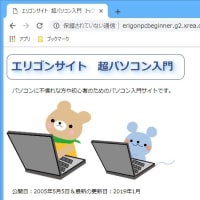
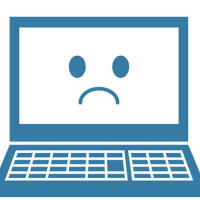
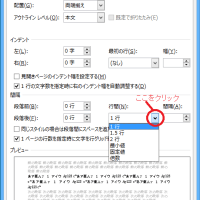
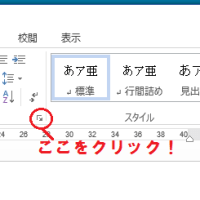

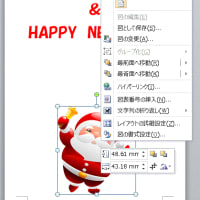
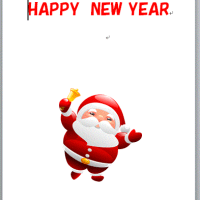
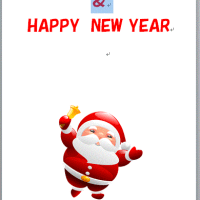

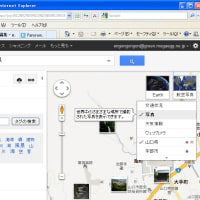
※コメント投稿者のブログIDはブログ作成者のみに通知されます